RAM RGBがWindows 11で動作しなくなった
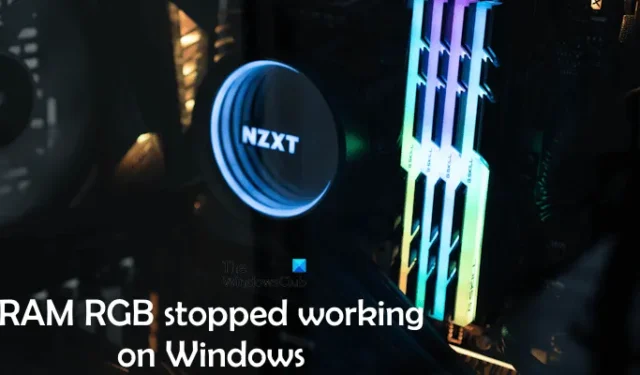
RGB RAM は、赤、緑、青の LED が組み込まれたメモリ スティックです。これらの RAM スティックは、さまざまな美しいカラー パターンを表示するようにプログラムできます。これらの RAM スティックをプログラムするには、さまざまなソフトウェアを使用できます。Windows 11 コンピューターでRAM RGB が機能しなくなった場合は、この記事で紹介する解決策が役立ちます。

RAM RGBがWindows 11で動作しなくなった
Windows 11 コンピューターで RAM RGB が動作しなくなった場合は、次の提案に従ってください。
- BIOSでSPD書き込みを有効にする(該当する場合)
- DRAMファームウェアの強制更新
- 競合するソフトウェアをアンインストールする
- BIOSのアップデートまたはダウングレード
- ソフトウェアをアンインストールして再インストールする
- PCをリセットする
これらの修正については、以下で詳しく説明します。
1] BIOSでSPD書き込みを有効にする(該当する場合)
ASUS コンピューターのユーザーは、BIOS で SPD 書き込みオプションを有効にすることができます。ASUS マザーボードがこの機能をサポートしているかどうかを確認するには、公式 Web サイトにアクセスしてください。ASUS Z690 マザーボードでこの機能を有効にする手順を説明しました。
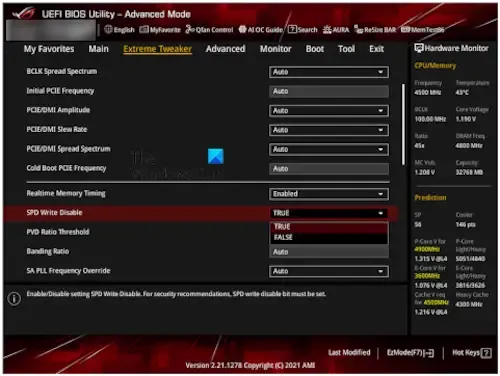
- BIOSに入ります。
- 次に、詳細モードに入ります。ASUS BIOS で詳細モードに入るには、F7 キーを使用します。
- Extreme Tweakerタブを選択します。
- ここで、Tweaker’s Paradiseを選択します。
- 下にスクロールして、SPD 書き込み無効化オプションでFALSEを選択します。
- BIOS 設定を保存して終了します。
他のコンピュータ ユーザーも、BIOS がこのような機能をサポートしている場合は、この方法を試すことができます。
2] DRAMファームウェアの強制更新
Corsair iCUE ソフトウェアを使用して RAM スティックの RGB 照明をプログラムする場合は、DRAM ソフトウェアを強制的に更新してみることができます。これでうまくいくはずです。
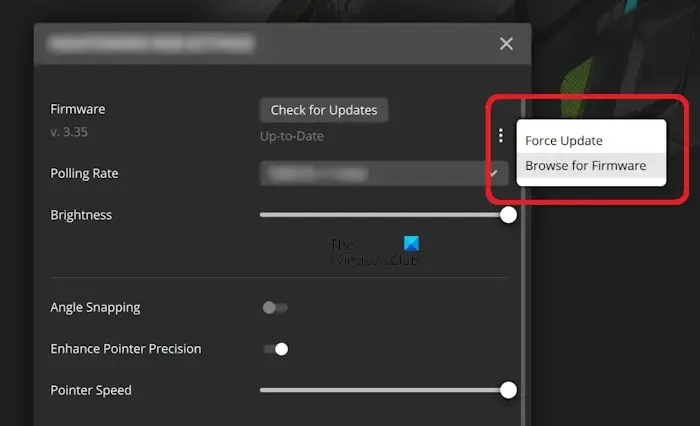
これについては、次の手順で説明します。
- Corsair iCUE ソフトウェアを開きます。
- DRAMを選択してください。
- デバイス設定をクリックします。
- 次に、「アップデートの確認」をクリックします。「最新バージョン」または「最新」というメッセージが表示された場合は、DRAM ファームウェアを強制的にアップデートできます。
- そのメッセージの横にある 3 つのドットをクリックし、[強制更新]を選択します。
3] 競合するソフトウェアをアンインストールする
RGB RAM 照明をプログラムできるさまざまな RGB 制御ソフトウェアがあります。 どれでもインストールできます。 複数のプログラムをインストールすると、互いに競合して問題が発生します。
システムに RGB コントロール ソフトウェアを 1 つだけ残し、残りをアンインストールすることをお勧めします。これで問題は解決するはずです。
4] BIOSのアップデートまたはダウングレード
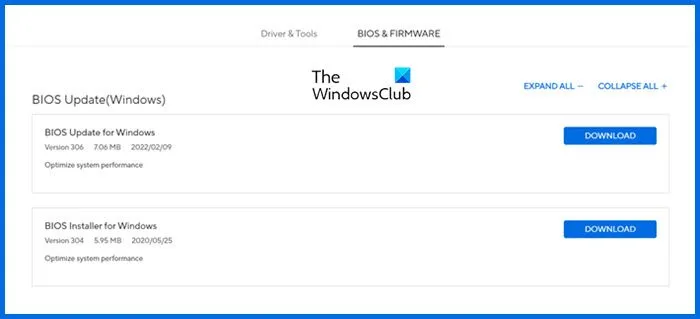
それでも問題が解決しない場合は、次に試すことができるのは、システム BIOS を最新バージョンに更新することです。これを行う前に、システムにインストールされている BIOS のバージョンを確認してください。BIOS バージョンを確認するには、Windows 検索をクリックし、「システム情報」と入力します。検索結果から最適なものを選択して、システム情報アプリを開きます。次に、左側からシステムの概要を選択します。右側に BIOS バージョンが表示されます。
BIOS を最近アップデートした後、この問題が発生するようになった場合は、最新バージョンの BIOS が原因である可能性があります。このような場合は、BIOS バージョンをダウングレードできます。BIOS バージョンをダウングレードする正確な手順については、コンピューター製造元のサポート Web サイトを参照してください。
5] ソフトウェアをアンインストールして再インストールする
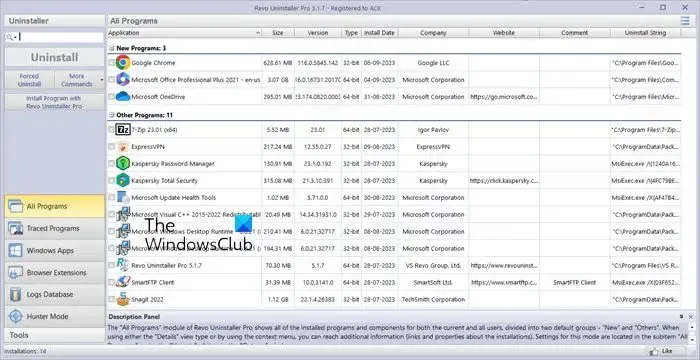
RAM スティックの RGB 照明を制御するために使用するソフトウェアのクリーン インストールを実行できます。システムからソフトウェアを完全に削除するには、Revo Uninstaller などのサードパーティ ツールを使用できます。
ソフトウェアをアンインストールしたら、コンピューターを再起動します。次に、公式 Web サイトからそのソフトウェアの最新バージョンをダウンロードしてインストールします。
6] PCをリセットする
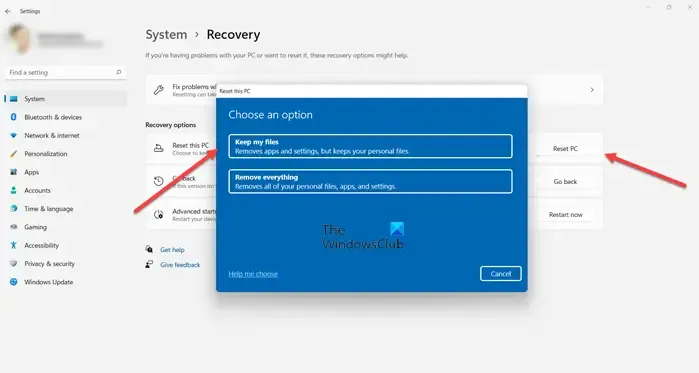
それでも問題が解決しない場合は、データを削除せずに PC を工場出荷時の設定にリセットできます。この操作を実行するときに、[ファイルを保持する]オプションを選択すると、Windows によってデータが削除されません。
以上です。お役に立てれば幸いです。
RAM 上の RGB を制御できますか?
RAM スティックの RGB 照明を制御できるさまざまなソフトウェアが利用可能です。それらをインストールして使用することで、RGB RAM スティックの RGB 照明パターンをカスタマイズできます。
RGB RAM を使用すると FPS が向上しますか?
いいえ、RGB RAM では FPS は上がりません。RGB RAM には赤、緑、青の LED があり、ソフトウェアを使用してプログラムすることでさまざまな鮮やかな色を出すことができます。FPS に影響を与えるのは RAM のクロック速度であり、RGB の照明パターンではありません。ビデオ ゲームの FPS を上げたい場合は、RAM と、CPU や GPU (必要な場合) などのその他のハードウェアをアップグレードする必要があります。


コメントを残す